- トップ
- 入稿データ作成ガイド
- 画像をスキャンした時に生じる「モアレ対策」
画像をスキャンした時に生じる「モアレ対策」
印刷物を作成する際、印刷済みの雑誌やパンフレットなどから画像をスキャンして使用すると、「モアレ」と呼ばれる縞模様が発生することがあります。
モアレは一見すると細かな波紋や干渉模様のように見え、仕上がりの品質を大きく損なう印刷トラブルの一つです。
モアレが発生する仕組みと効果的な防止・軽減方法を分かりやすく解説します。
1. モアレとは?
モアレ(moiré)とは、規則的なパターンが重なり合うことで発生する干渉模様のことです。印刷物は「網点(あみてん)」と呼ばれる小さなドットの集合で色や濃淡を表現しています。
その印刷物をスキャナーで読み取ると、スキャナーの読み取り線と印刷の網点が干渉し、下図のように「波紋状」「縞状」「格子状」の模様が浮き出ることがあります。
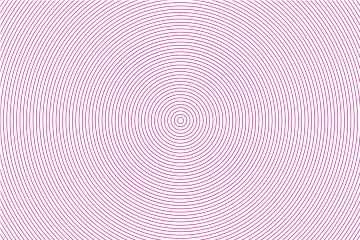
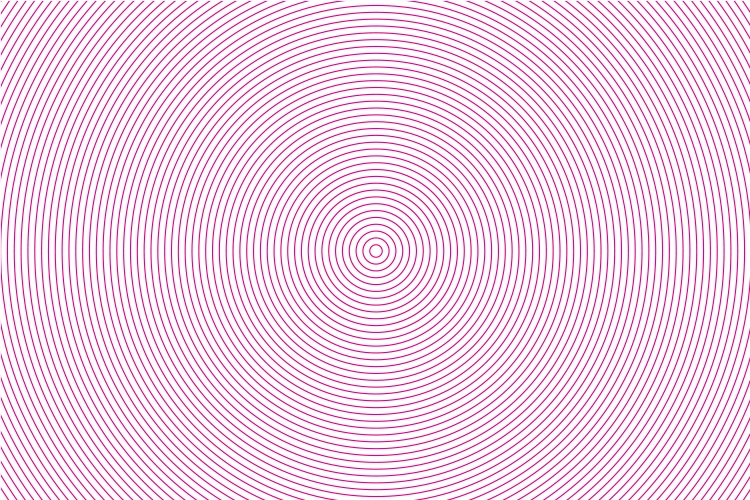
2. モアレが発生する原因
モアレは主に、印刷物を再スキャンする(=二重の網点パターンが重なる)ことによって起こります。 印刷物の網点(通常175線程度)と、スキャナーのセンサー配列(光学解像度)がわずかにズレることで、干渉縞のようなパターンが発生してしまうのです。
| 原因 | 内容 |
|---|---|
| 印刷物の網点パターン | 既に網点(lpi)で構成された画像をスキャン(再撮影)することで干渉が発生 |
| スキャナーの解像度設定 | 網点間隔とスキャナーのサンプリング周期が合わず干渉 |
| 画像の縮小・回転 | 拡大・縮小・角度変更によって網点の重なり方が変化 |
| 印刷線数の違い | 元画像と出力機の線数差が原因で干渉が強調される |
3. モアレを防ぐ・軽減する方法
スキャン時・画像加工時に、以下の対策を行うことでモアレの発生を大幅に抑えることができます。
スキャナーの「モアレ低減/モアレ除去」機能を使う
多くのスキャナーには、メーカーが提供するソフトウェアによって名称は異なりますが、モアレを補正してくれる機能が搭載されています。 スキャン時にこの設定(モアレ低減/モアレ除去)を有効にすると、網点をぼかして干渉を軽減することができます。
ただし、この設定を強くかけると画像がぼやけるため、プレビューで確認しながら調整しましょう。解像度をやや高め(450~600dpi)に設定してスキャン
通常のスキャン(300dpi)では網点が干渉しやすいため、少し高めの解像度(450~600dpi)でスキャンを行い、後で縮小するとモアレが目立ちにくくなります。 縮小時に画像が平均化され、干渉パターンが目立たなくなる効果があります。
スキャン時に原稿を少し傾ける
印刷物をスキャナーのガラス面に対して2〜5度程度傾けて配置すると、網点パターンの規則性が崩れ、モアレを軽減できることがあります。 スキャン後に画像をまっすぐ補正すれば問題ありません。
画像編集ソフトでぼかし処理を行う
Adobe Photoshopなどを使用して、以下の手順で調整します。
- スキャンした画像を開く
- [フィルター]>[ぼかし]>[ぼかし(ガウス)]から[半径:1.0pixel]を適用
![[フィルター]>[ぼかし]>[ぼかし(ガウス)]を選択。](https://baton.jp/print/wp/wp-content/themes/BatonPrint/img/technical/data/Moare03-1.webp)
![ぼかし(ガウス)パネルにて、[半径:1.0pixel]を適応](https://baton.jp/print/wp/wp-content/themes/BatonPrint/img/technical/data/Moare03-2.webp)
- 【必要に応じて】[フィルター]>[シャープ]>[アンシャープマスク]から[量:100% / 半径:1.0pixel / しきい値:1レベル]を適用
![[フィルター]>[シャープ]>[アンシャープマスク]を選択。](https://baton.jp/print/wp/wp-content/themes/BatonPrint/img/technical/data/Moare04-1.webp)
![アンシャープマスクパネルにて、[量:100% / 半径:1.0pixel / しきい値:1レベル]を適応](https://baton.jp/print/wp/wp-content/themes/BatonPrint/img/technical/data/Moare04-2.webp)
各設定の数値は調整の目安になります。プレビューで確認しながら調整を行ってください。
モアレは完全に消すことは難しいですが、目立ちにくくすることは可能です。できるだけ元データを入手する
可能であれば、印刷済みのものをスキャンするのではなく、元のデジタルデータ(写真や画像ファイル)を使用するのが最も確実な方法です。
印刷物からのスキャンはあくまで「やむを得ない場合の最終手段」と考えてください。
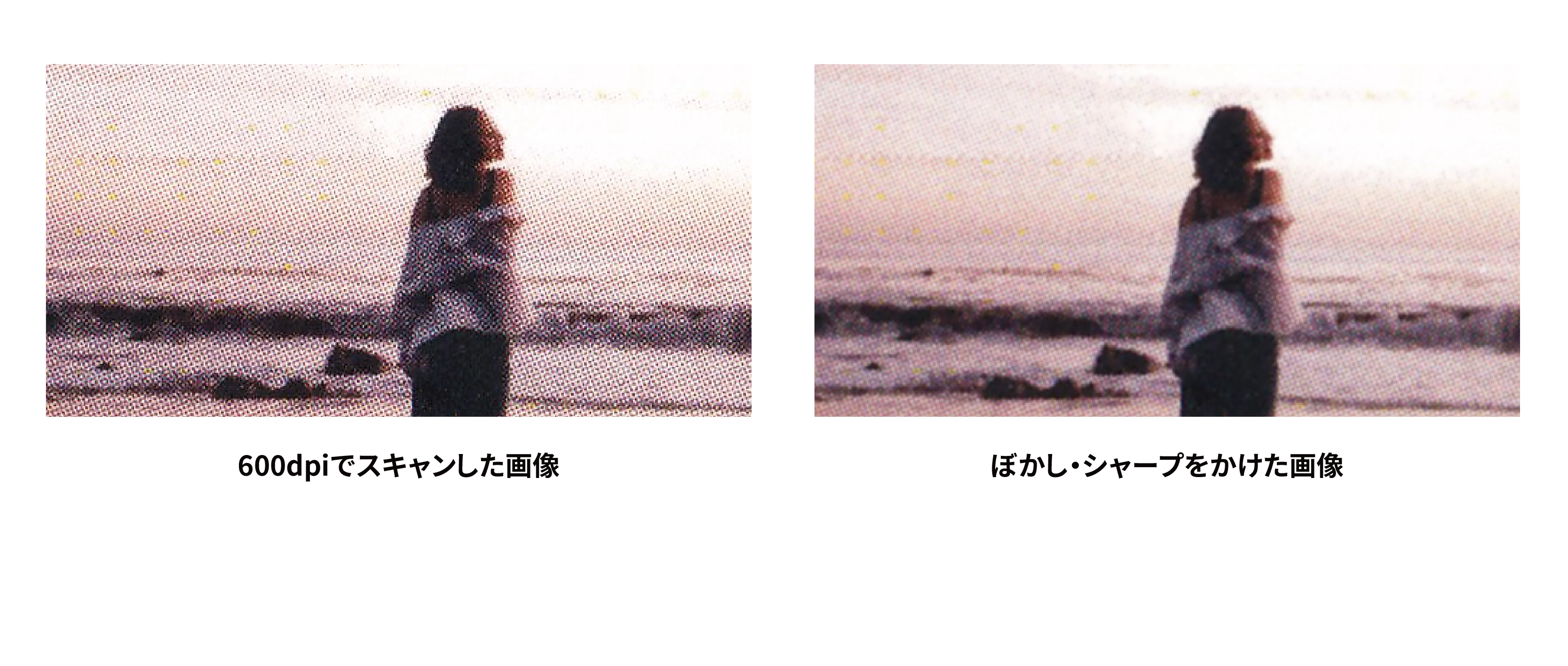
4. 実際の印刷で起こるトラブル例
| トラブル内容 | 原因 | 対策 |
|---|---|---|
| 細かい縞模様が出る | 網点の干渉(モアレ) | モアレ補正/高解像度スキャン |
| 画像がぼやける | モアレ補正の処理を強くかけすぎ | 軽めに設定・補正で調整 |
| 色がにじんで見える | 過度なぼかし処理 | 必要最小限の補正にとどめる |
| 印刷結果がざらつく | スキャン時の傾き不足 | 2~5度傾けて再スキャン |
5. よくある質問
Q1. 雑誌の写真をスキャンして使ってもいいですか?
A1. いいえ、著作権の関係で無断使用はできません。
必ず発行元に確認して使用許可を得るか、商用利用可能な素材を利用してください。
Q2. モアレが出てしまった画像は修正できますか?
A2. 画像編集ソフトで軽減できます。
完全には除去できませんが、Photoshopのフィルター処理(ぼかし+シャープ)で目立たなくすることは可能です。
Q3. オンデマンド印刷でもモアレは出ますか?
A3. はい。モアレは発生します。
オンデマンド印刷でも網点構成で出力されるため、モアレの発生原理は同じです。 特に低解像度のスキャン画像では、より強く現れる傾向があります。
-
紙質・料金・ご依頼方法はもちろん、
デザインの相談までお気軽にご相談ください。バトンプロダクツは、20年以上の経験を持つプロのデザイナー集団です。
多種多様なお客様のブランディングを支援しております。
名刺のデザインを一から見直したい企業さまや、
新規事業を始めるにあたりデザインのご相談をしたい方も、
こちらよりお気軽にご連絡ください。
ヒアリングからデザインまで親身になってご提案させていただきます。 - メールでお問い合わせ
